Come risolvere il problema con Gmail che non funziona su iPhone
Gmail Google Mela Iphone Eroe / / June 29, 2023

Pubblicato
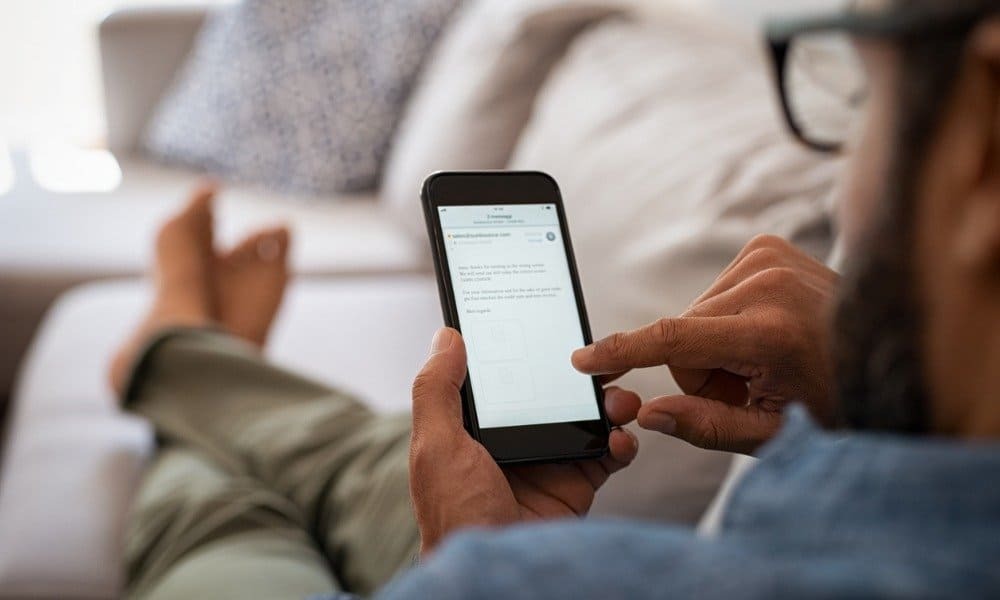
Se non ricevi le email di Gmail sul tuo iPhone, dovrai risolvere il problema seguendo i passaggi di questa guida.
Quando riscontri un problema con Gmail sul tuo iPhone, è frustrante. Se non ricevi e-mail o l'app si arresta in modo anomalo, ti consigliamo di correggere Gmail che non funziona sul tuo iPhone il più rapidamente possibile.
Possono sorgere diversi problemi, tra cui cattiva connettività, sincronizzazione dei messaggi o un'app instabile. Qualunque sia il problema, ci sono passaggi per la risoluzione dei problemi che puoi seguire per far funzionare nuovamente Gmail.
Il passaggio da utilizzare varia a seconda del problema. Di seguito ti mostreremo come risolvere i problemi fondamentali che potresti riscontrare con Gmail sul tuo iPhone.
Riavvia il tuo iPhone
Se l'app è instabile o stai riscontrando problemi di sincronizzazione, il riavvio del tuo iPhone è il primo punto di partenza. Il riavvio del telefono generalmente comporta la pressione di una combinazione di pulsanti fisici o tramite le impostazioni.
La modalità di riavvio del telefono varia a seconda del dispositivo. Ad esempio, controlla come riavviare iPhone X, 11 o 12. E se hai un telefono più recente, guarda come spegnere o riavviare iPhone 13 e al di sopra.
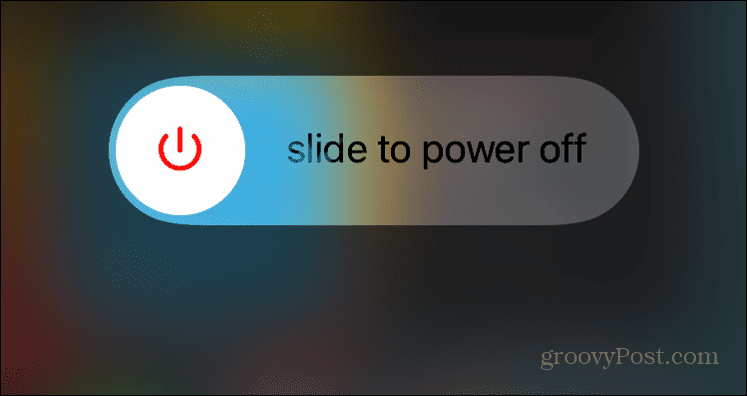
Se utilizzi un iPhone meno recente con un pulsante Home, tieni premuto il tasto Accensione + Volume giù pulsanti per alcuni secondi per riavviarlo. Oppure, tieni premuto il Energia pulsante e scorrere il Scorri fino a Spegni passare a destra per disattivarlo. Lascialo spento per mezzo minuto e riaccendilo.
Abilita IMAP in Gmail
IMAP (Internet Message Access Protocol) è un protocollo essenziale utilizzato da Gmail per recapitare i messaggi ai tuoi dispositivi. Se IMAP viene inavvertitamente disabilitato, non riceverai i tuoi messaggi e-mail.
IMAP potrebbe essere disattivato se si dispone di più account e impostazioni di modifica, quindi si desidera ricontrollare. Ciò contribuirà a risolvere i problemi di ricezione dei messaggi Gmail nell'app Mail.
Per verificare che IMAP sia abilitato:
- Avvia un browser, vai al tuo account Gmaile accedi all'account con cui stai riscontrando problemi di sincronizzazione.
- Una volta effettuato l'accesso, fai clic su Impostazioni (icona a forma di ingranaggio) nell'angolo in alto a destra e scegli Visualizza tutte le impostazioni.
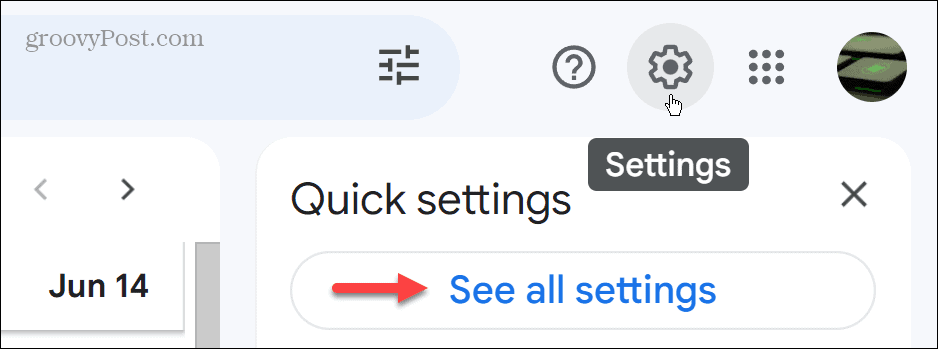
- Clicca il Inoltro e POP/IMAP scheda.
- Seleziona il Abilita IMAP opzione nella sezione di accesso IMAP.
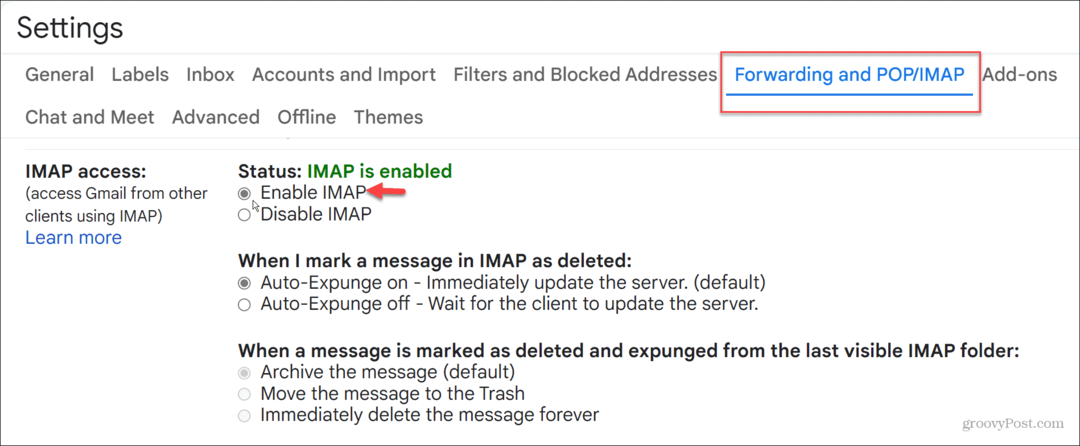
- Clicca il Salvare le modifiche pulsante in fondo alla pagina.
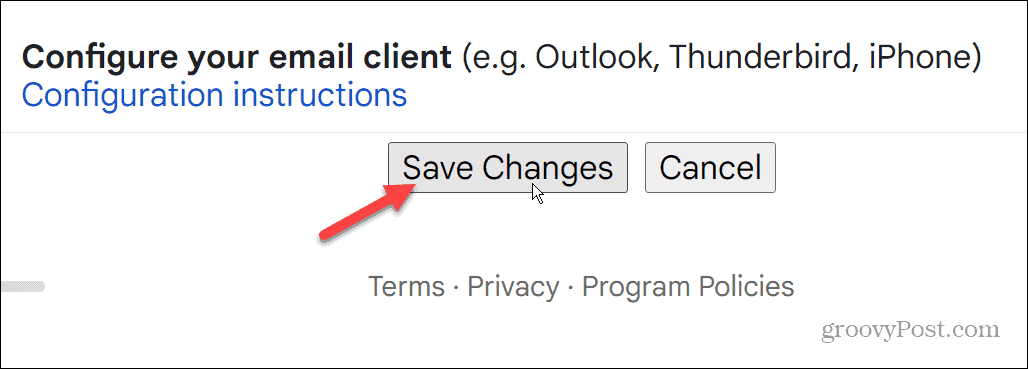
Aggiungi nuovamente il tuo account Gmail
Se non ricevi la tua email tramite l'app Mail sul tuo iPhone e IMAP è abilitato, puoi rimuovere il tuo account e aggiungerlo nuovamente.
Per aggiungere nuovamente il tuo account Gmail:
- Apri il Impostazioni app e selezionare il Posta opzione.
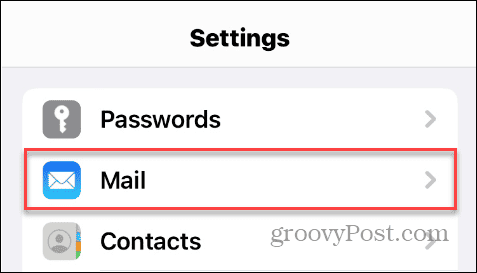
- Selezionare Conti.
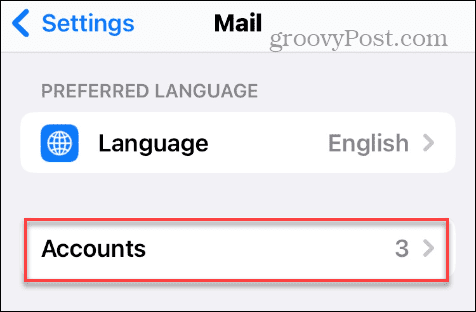
- Nella sezione Account, tocca GMail.
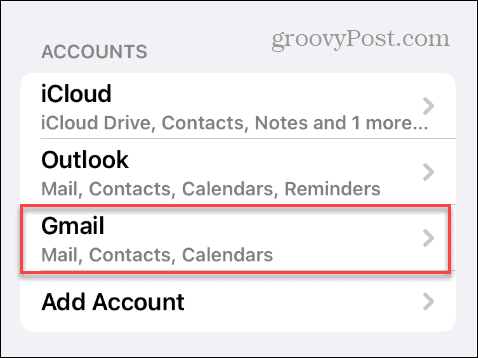
- Il tuo account Gmail verrà elencato con diverse impostazioni: tocca Eliminare l'account sotto gli interruttori a levetta.
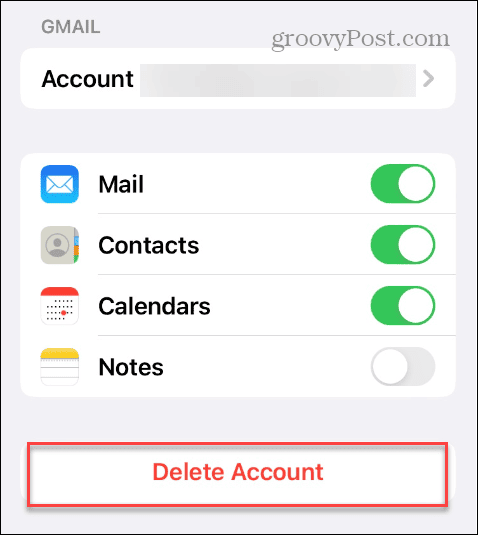
- Clicca il Elimina dal mio iPhone pulsante quando viene visualizzato il messaggio di verifica.
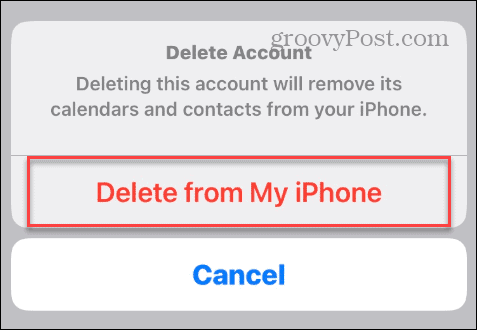
- Una volta eliminato il tuo account, torna indietro e aggiungi nuovamente il tuo Account Gmail all'app Posta.
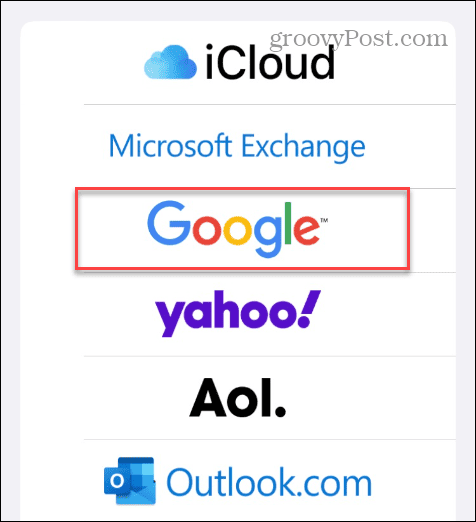
Sincronizza la tua email e assicurati di ricevere i messaggi correttamente.
Verifica l'attività del tuo dispositivo su Gmail
Quando colleghi Gmail dal tuo iPhone, dovresti ricevere un'e-mail da Google che ti chiede di verificare gli accessi recenti. Se non viene concesso l'accesso, non riceverai le tue e-mail.
Se non ricevi avvisi, puoi controllare l'attività del dispositivo nel tuo account.
Per controllare l'attività del tuo dispositivo Gmail:
- Apri un browser e accedi al tuo account Google.
- Clicca il Sicurezza scheda nella colonna di sinistra e selezionare il Recente attività di sicurezza sezione.
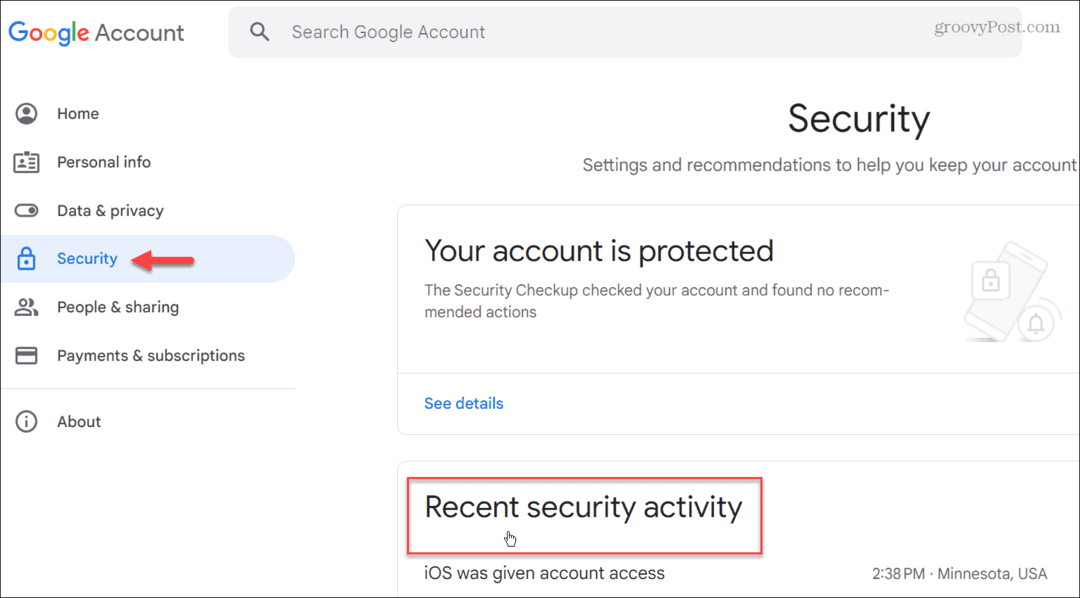
- Verifica che il tuo iPhone abbia accesso all'account e fai clic su di esso. Clicca il Sì, sono stato io pulsante per verificare il tuo iPhone.
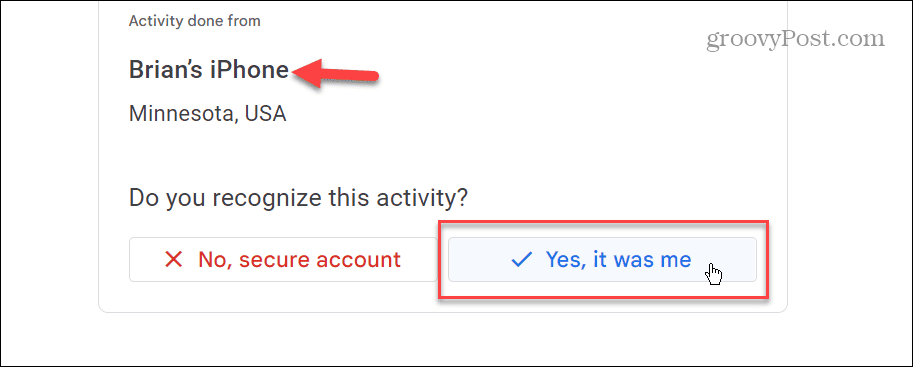
Aggiorna o reinstalla l'app Gmail
Se l'app Mail non funziona con Gmail, puoi sempre utilizzare l'app Gmail dedicata per il tuo iPhone. E se ce l'hai già e non funziona, prova aggiornare l'app Gmail sul tuo iPhone.
Se ciò non aiuta, puoi reinstallare l'app. Tieni presente che quando disinstalli e reinstalli l'app Gmail, dovrai reinserire le credenziali del tuo account Gmail.
Per reinstallare l'app Gmail:
- Tocca e tieni premuto il Icona di Gmail e seleziona Rimuovi app dal menu che appare.
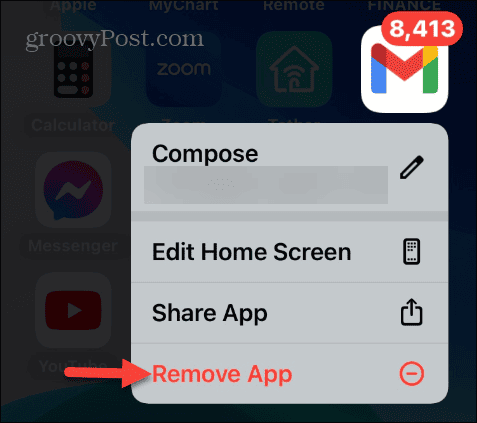
- Seleziona il Elimina app opzione dal menu che appare.
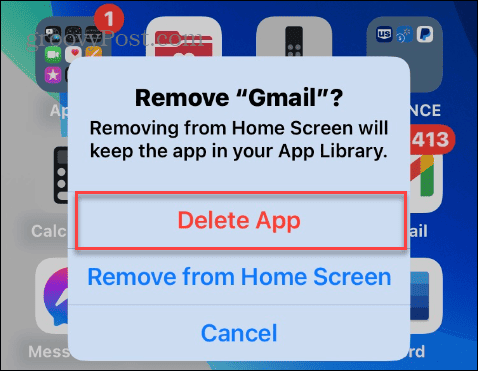
- Rubinetto Eliminare quando viene visualizzata la notifica di verifica.
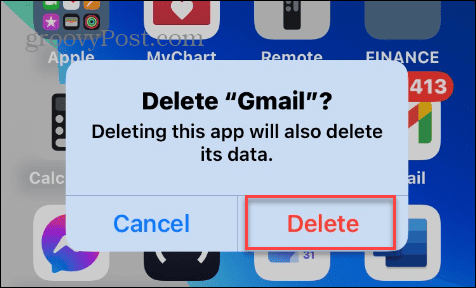
- Una volta disinstallato, scarica l'applicazione Gmail dall'App Store e configura nuovamente i tuoi account.
Gestire le tue e-mail sul tuo iPhone
Se riscontri problemi con Gmail che non funziona sul tuo iPhone, dovresti essere in grado di farlo funzionare utilizzando le opzioni sopra. Un paio di altri passaggi da eseguire sono l'aggiornamento dell'app Mail, il download degli ultimi aggiornamenti di sistema dell'iPhone e disattivazione di una VPN se connesso.
Esistono altri modi per ottenere di più dalla posta elettronica sul tuo iPhone. Ad esempio, potresti voler imparare a farlo annullare l'invio di e-mail sul tuo iPhone o iPad oppure scopri come programma le email sul tuo iPhone.
Devi configurare nuovi account e-mail su un iPhone per aggiungere più account e-mail da diversi servizi. E se non hai più bisogno di un account e-mail, scopri come rimuovere un account e-mail dal tuo iPhone.



